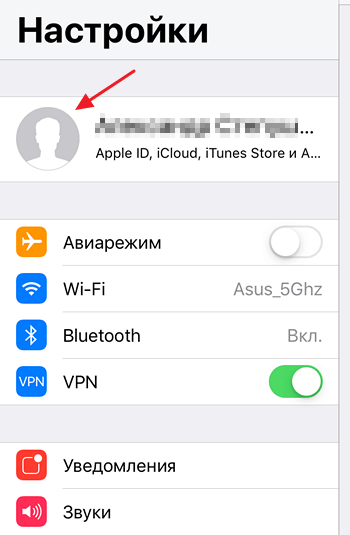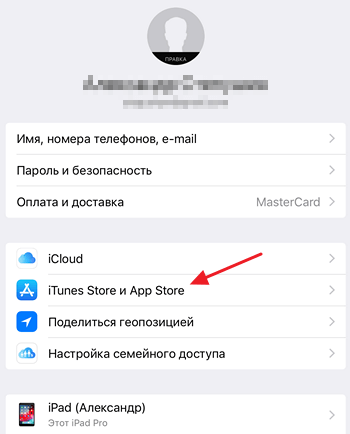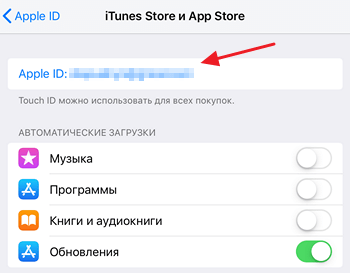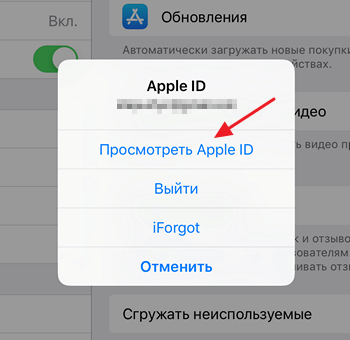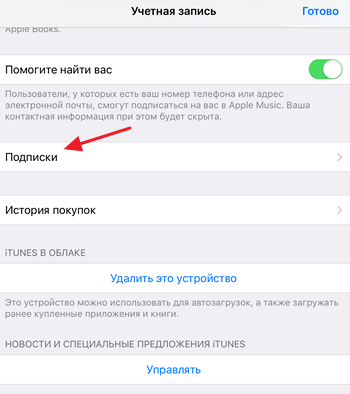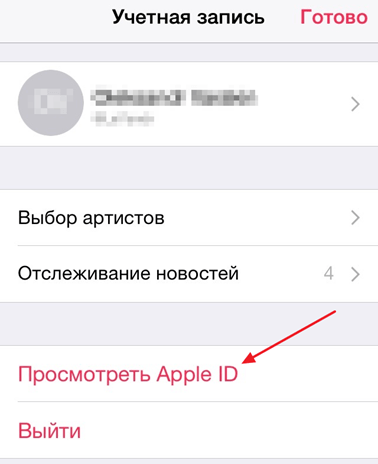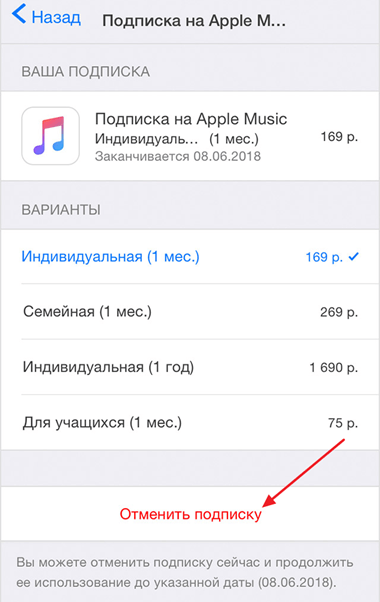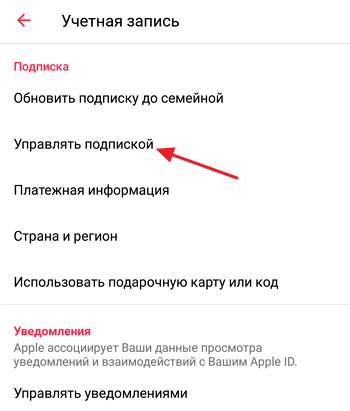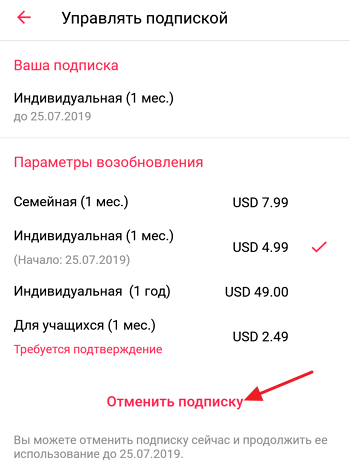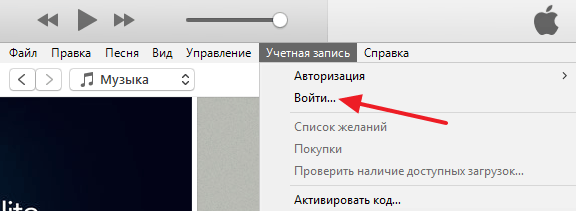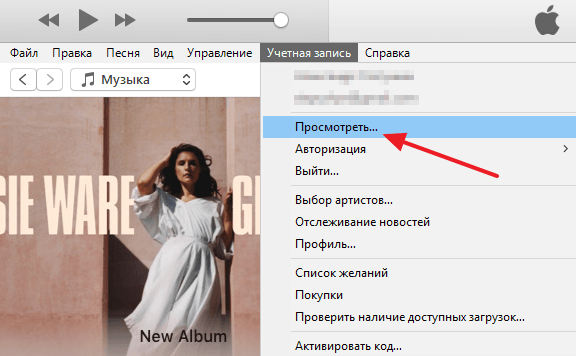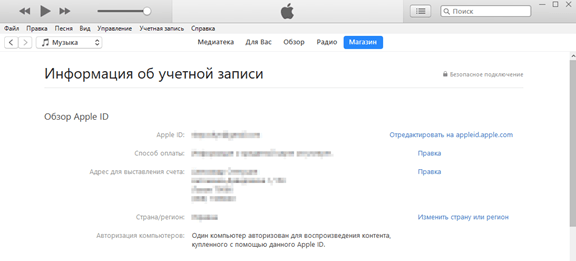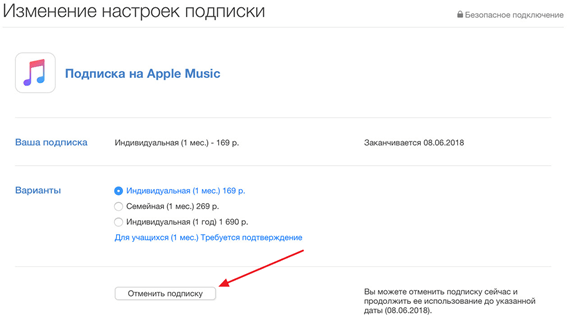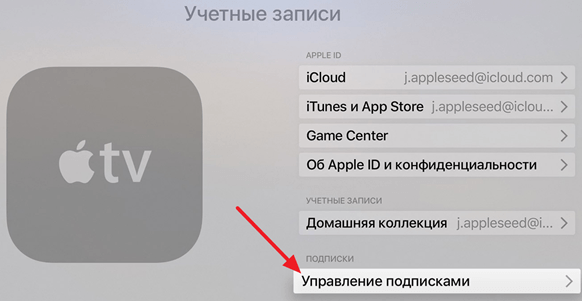- Как отменить подписку Apple
- Отмена подписки Apple
- Как отменить подписку на iPhone, iPad или iPod touch
- Отмена подписки на компьютере Mac
- Отмена подписки на компьютере с Windows
- Отмена подписки на Apple Watch
- Отмена подписки на Apple TV
- Если у вас нет устройства Apple или компьютера с Windows
- Об отмене подписок Apple
- Как отключить подписку на Apple Music на iPhone
- Отмена подписки на iPhone, iPad или iPod
- Отмена подписки на Android устройстве
- Отключение подписки на компьютере с iTunes
- Отключение подписки на Apple TV
- Изменение подписки от Apple
- Изменение подписки на устройстве iPhone, iPad или iPod touch
- Изменение подписки на компьютере Mac
- Изменение подписки на устройстве Apple TV
- Изменение подписки на часах Apple Watch
- Какие подписки доступны
- Дополнительная информация
Как отменить подписку Apple
Узнайте, как отменить подписки, приобретенные в приложениях из App Store. Вы также можете отменить подписки Apple TV+, Apple News+, Apple Fitness+ и другие.
Отмена подписки Apple
Отменить подписку можно в приложении «Настройки» на iPhone или iPad либо в App Store на компьютере Mac.
Как отменить подписку на iPhone, iPad или iPod touch
- Откройте приложение «Настройки».
- Нажмите свое имя.
- Нажмите «Подписки».
- Выберите подписку для управления. Не видите нужную подписку?
- Нажмите «Отменить подписку». (Или, если вы хотите отменить подписку Apple One, но сохранить подписки на некоторые сервисы, нажмите «Выбрать отдельные сервисы».) Если варианта отмены нет, значит, подписка уже отменена и не будет продлеваться.
Отмена подписки на компьютере Mac
- Откройте приложение App Store.
- Нажмите кнопку входа или свое имя в нижней части боковой панели.
- Нажмите «См. информацию» в верхней части окна. Может потребоваться выполнить вход.
- Прокрутите вниз открывшуюся страницу до пункта «Подписки», после чего нажмите «Управлять».
- Нажмите «Изменить» рядом с нужной подпиской. Не видите нужную подписку?
- Нажмите «Отменить подписку». Если варианта «Отменить подписку» нет, значит, она уже отменена и не будет продлеваться.
Отмена подписки на компьютере с Windows
Отмена подписки на Apple Watch
- Откройте App Store на часах Apple Watch.
- Прокрутите экран до пункта «Аккаунт» и нажмите его.
- Нажмите «Подписки».
- Нажмите нужную подписку. Не видите нужную подписку?
- Нажмите «Отменить подписку». Если варианта «Отменить подписку» нет, значит, она уже отменена и не будет продлеваться.
Отмена подписки на Apple TV
На Apple TV можно редактировать подписки только для приложений tvOS, установленных на этом Apple TV. Если у вас Apple TV (3-го поколения или более ранней модели), для управления подписками необходимо использовать устройство iOS или iPadOS либо компьютер.
- Откройте приложение «Настройки».
- Выберите пункт «Пользователи и учетные записи», затем — свою учетную запись.
- Выберите «Подписки».
- Выберите нужную подписку, затем выберите «Отменить подписку». Если варианта «Отменить подписку» нет, значит, она уже отменена и не будет продлеваться.
Если у вас нет устройства Apple или компьютера с Windows
- Вы можете отменить подписку Apple Music на веб-сайте.
- Вы можете отменить подписку Apple TV+ на веб-сайте.
- Если вы хотите отменить другую подписку Apple, обратитесь в службу поддержки Apple.
Об отмене подписок Apple
- Большинство подписок автоматически возобновляется, если их не отменить.
- После отмены платной подписки ее можно продолжать использовать до даты выставления следующего счета.
- Если отменить подписку во время пробного бесплатного периода, доступ к содержимому может быть прекращен сразу же.
Если вы оформили пробную бесплатную подписку или подписку со скидкой и не хотите продлевать ее, отмените ее по крайней мере за 24 часа до окончания ознакомительного периода.
В Израиле, ЮАР и Турции отмена подписок выполняется несколько иначе. Узнайте об особых обстоятельствах для этих стран и регионов.
Информация о продуктах, произведенных не компанией Apple, или о независимых веб-сайтах, неподконтрольных и не тестируемых компанией Apple, не носит рекомендательного или одобрительного характера. Компания Apple не несет никакой ответственности за выбор, функциональность и использование веб-сайтов или продукции сторонних производителей. Компания Apple также не несет ответственности за точность или достоверность данных, размещенных на веб-сайтах сторонних производителей. Обратитесь к поставщику за дополнительной информацией.
Источник
Как отключить подписку на Apple Music на iPhone
Apple Music – это музыкальный сервис от компании Apple, который предоставляет пользователям доступ к миллионам записей из библиотеки iTunes Store. Данный сервис распространяется по подписке с трех месячным бесплатным пробным периодом.
Многие пользователи после истечения пробного периода решают отключить подписку, но не знают, как это делается. Если вы попали в такую же ситуацию, то предлагаем вам сразу три способа, как это можно сделать.
Отмена подписки на iPhone, iPad или iPod
Если вы решили отменить подписку, то это можно сделать прямо на вашем мобильном устройстве. Подойдет любое устройство от Apple, на котором вы зашли в свой Apple ID. Например, это может быть iPhone, iPad или iPod.
Для того чтобы отменить подписку откройте приложение «Настройки» и нажмите на имя пользователя в верхней части экрана.
Дальше нужно перейти в раздел «iTunes Store и App Store».
Потом нажмите на свой Apple ID.
И выберите вариант «Посмотреть Apple ID».
В результате появится экран с настройками вашей учетной записи Apple ID. Здесь доступно несколько опций, среди которые есть и «Подписки».
Открыв раздел «Подписки», вы увидите все возможные варианты подписки на Apple Music. Рядом с подпиской, которая у вас активна, будет установлена синяя отметка.А внизу экрана будет кнопка «Отменить подписку» с помощью которой можно отключить активную подписку.
Также вы можете отключить подписку на Apple Музыку при помощи приложения «Музыка». Для этого запустите данное приложение, перейдите в раздел «Для вас» и нажмите на иконку профиля. В результате перед вами появится страница вашей учетной записи. Здесь нужно нажать на ссылку «Просмотреть Apple ID» и авторизоваться с помощью логина и пароля Apple ID.
После этого нужно перейти в «Подписки», а потом в «Подписка на Apple Music». В результате вы попадете на страницу, на которой можно отменить подписку на Apple Музыку. Для этого нужно будет нажать на кнопку «Отменить подписку».
После отмены подписки ею еще можно будет пользоваться до конца оплаченного периода. После чего больше не будет продлеваться и полностью отключится.
Отмена подписки на Android устройстве
Если вы пользуетесь приложением Apple Music для Android, то вы можете отменить подписку прямо с вашего Android устройства. Для этого нужно запустить приложение и нажать на кнопку с тремя точками в правом верхнем углу экрана.
И перейти в раздел «Учетная запись».
В результате перед вами появится экран с настройками вашей учетной записи. Здесь нужно перейти в раздел «Управлять подпиской».
После этого появится информация о вашей подписке, а также список всех возможных подписок.
В нижней части экрана будет кнопка «Отменить подписку», с помощью которой вы сможете отказаться от дальнейшего использования Apple Music.
Отключение подписки на компьютере с iTunes
Также подписку на Apple Музыку можно отменить через программу iTunes на настольном компьютере. Для этого установите на свой компьютер последнюю версию программы iTunes или обновите ее до последней версии, если она уже установлена. Также нужно убедиться, что компьютер подключен к интернету, поскольку работа с Apple ID невозможна в офлайн режиме.
После того как iTunes подготовлен, запустите его, откройте меню «Учетная запись» и выберите пункт «Войти». В результате появится окно для входа, введите свой Apple ID и пароль для того чтобы войти в учетную запись через iTunes.
После входа снова откройте меню «Учетная запись» и выберите пункт «Просмотреть».
В результате появится страница с информацией о вашей учетной записи. Данную страницу нужно пролистать в самый конец, аж до раздела «Настройки».
Внизу страницы вы увидите пункт «Подписки», а справа от него ссылка «Управлять».
Нажмите сначала на ссылку «Управлять», а потом на «Подписка на Apple Music». После этого перед вами появится страница «Изменение настроек подписки». Для того чтобы отменить подписку на музыку просто нажмите на кнопку «Отменить подписку».
После отмены подписки она еще будет действовать до конца оплаченного периода. После чего больше не будет продлеваться и полностью отключится.
Отключение подписки на Apple TV
Если вы пользуетесь приставкой Apple TV четвертого поколения или новее, то вы можете отключить подписку на музыку через настройки Apple TV. Для этого откройте настройки Apple TV и перейдите в «Учетные записи – Подписки – Управление подписками».
После чего вам нужно выбрать подписку на Apple Музыку и нажать на кнопку «Отменить подписку».
После отмены подписки она будет продолжать действовать до конца оплаченного периода. После чего подписка больше не будет продлеваться и полностью отключится.
Источник
Изменение подписки от Apple
Измените подписку на другой тариф, например месячный, годовой или студенческий. И посмотрите список тарифных планов, доступных на ваших устройствах.
Изменение подписки на устройстве iPhone, iPad или iPod touch
- Откройте приложение «Настройки».
- Нажмите свое имя, а затем — пункт «Подписки».
- Выберите название подписки, которую хотите изменить.
- Если доступны разные типы подписок, появится список. Выберите нужный вариант.
- Нажмите «Купить».
- Если вы выбрали подписку, которой можно поделиться с семьей, прокрутите вниз и включите «Семейный доступ». (Не видите пункт «Семейный доступ»? Настройте «Семейный доступ» или вступите в группу семейного доступа, а затем вернитесь на эту страницу и включите «Семейный доступ».) Если вы не хотите делиться подпиской со своей семьей, отключите «Семейный доступ».
Изменение подписки на компьютере Mac
- Откройте приложение App Store.
- Нажмите кнопку входа или свое имя в нижней части боковой панели.
- Нажмите «См. информацию» в верхней части окна. Может потребоваться выполнить вход.
- Прокрутите появившуюся страницу до пункта «Подписки» и нажмите «Управлять».
- Нажмите «Изменить» рядом с подпиской, которую нужно изменить.
- Выберите другой вариант подписки.
- Если вы выбрали подписку, которой можно поделиться с семьей, прокрутите вниз и включите «Семейный доступ». (Не видите пункт «Семейный доступ»? Настройте «Семейный доступ» или вступите в группу семейного доступа, а затем вернитесь на эту страницу и включите «Семейный доступ».) Если вы не хотите делиться подпиской со своей семьей, отключите «Семейный доступ».
Изменение подписки на устройстве Apple TV
- Откройте приложение «Настройки».
- Выберите пункт «Пользователи и учетные записи», затем — свою учетную запись.
- Выберите «Подписки».
- Выберите подписку, которую нужно изменить.
- Выберите другой вариант подписки.
- Если подписка будет использоваться совместно с другими членами семьи, убедитесь, что у вас настроена функция «Семейный доступ» или вы присоединились к существующей группе семейного доступа.
Изменение подписки на часах Apple Watch
- Откройте App Store на часах Apple Watch.
- Прокрутите экран до пункта «Аккаунт» и нажмите его.
- Нажмите «Подписки».
- Нажмите подписку, которую нужно изменить.
- Если подписка будет использоваться совместно с другими членами семьи, убедитесь, что у вас настроена функция «Семейный доступ» или вы присоединились к существующей группе семейного доступа.
Какие подписки доступны
- Объедините подписки на сервисы Apple, включая Apple Music, Apple Arcade, хранилище iCloud и многие другие, по единой выгодной цене. Выберите индивидуальную или семейную подписку либо тарифный план Premier.
- Месячная (включает до 6 членов семьи)
- Годовая (включает до 6 членов семьи)
- Месячная (включает до 6 членов семьи)
- Годовая (включает до 6 членов семьи)
- Месячная индивидуальная
- Годовая индивидуальная
- Семейная (включает до 6 членов семьи)
- Студенческая
- Только месячная (включает до 6 членов семьи)
- Месячная (включает до 6 членов семьи)
- Годовая (включает до 6 членов семьи)
Каналы Apple TV
- Только месячная (включает до 6 членов семьи)
Подписки Apple Podcasts
- Месячная (включает до 6 членов семьи)
- Годовая (включает до 6 членов семьи)
Приложения сторонних разработчиков
- Следуйте инструкциям в этой статье для получения информации о доступных подписках. Некоторыми подписками можно поделиться с членами семьи.
Некоторые подписки доступны не во всех странах и регионах. Узнайте, какие сервисы доступны в вашей стране или регионе.
Дополнительная информация
- Изменение способа оплаты.
- Убедитесь, что вы имеете право на студенческую подписку.
- При присоединении к существующей семейной подписке ваша индивидуальная или студенческая подписка отменяется в конце следующего цикла выставления счетов.
Информация о продуктах, произведенных не компанией Apple, или о независимых веб-сайтах, неподконтрольных и не тестируемых компанией Apple, не носит рекомендательного или одобрительного характера. Компания Apple не несет никакой ответственности за выбор, функциональность и использование веб-сайтов или продукции сторонних производителей. Компания Apple также не несет ответственности за точность или достоверность данных, размещенных на веб-сайтах сторонних производителей. Обратитесь к поставщику за дополнительной информацией.
Источник